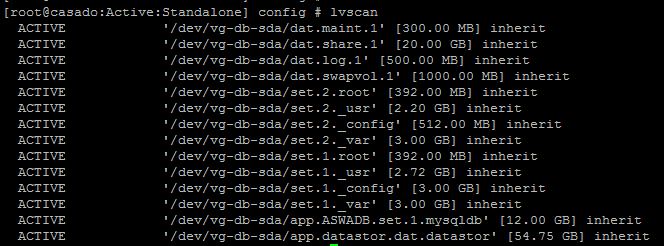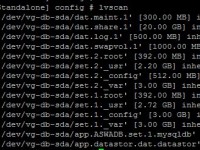
Com o passar dos anos, evolução da tecnologia e o avanço do universo open source, os big-ips que utilizavam em seu sistema o formato de disco em “Partition”, passaram a utilizar a tecnologia LVM, garantindo maior escalabilidade. O Lógical Volume Manager, mais conhecido como LVM, garante ao administrador do sistema que ele possa expandir o tamanho dos seus discos com maior facilidade.
As versões mais antigas dos sistema operacional do big-ip (v9.x), utilizavam o formato de disco partition, o que pode acarretar problemas futuros nas atualizações dos equipamentos que migram da v10.x para a v11.x. A partir das versões 10.x, os big-ips trabalham com os dois formatos de disco, Partition e LVM, portanto, ambientes que foram migrados da v9.x para a v10.x, permanecem com o formato partition, que é suportado até a versão 10.2.4 e, quando migrados para v11.x, deve se converter o formato de disco para LVM devido a incompatibilidade com os sistemas das versões mais recentes.
Primeiramente, para identificar se o seu equipamento utiliza ou não o formato de disco partition, basta rodar o comando lvscan no bash. Este comando listará todos os volumes lógicos montados no sistema, caso eles existam.
Se o sistema não estiver com o formato de disco em LVM, o comando lvscan retornará uma mensagem de que não existem volumes groups disponíveis, conforme a saída abaixo, ou não retornará nenhum valor:
lvscan -- no volume groups found
Ou ao tentar instalar a v11.x em um disco em partition, obterá o erro na imagem a seguir:
Se o sistema estiver em LVM, retornará os volumes groups disponíveis no sistema, conforme a saída a seguir:
Após a realização do teste com o comando lvscan, teremos mapeado se o sistema está ou não no formato correto para receber a v11.x. Caso não esteja, deveremos utilizar o comando image2disk para que seja convertido o formato de disco do sistema para LVM. Lembrando, que se faz necessário realizar o backup do seu equipamento antes de efetuar o procedimento.
Como o comando image2disk funciona?
O image2disk ao ser executado transfere a imagem para a memória ram, dependendo do parâmetro informado, faz um backup automático das configurações e da licença do sistema, que também são copiados para a memória ram. Entra em modo de manutenção e reformata o disco de acordo com o formato do disco informado no comando, volumes (LVM) ou partitions. Após finalizada a instalação do sistema, ele restaura as configurações automaticamente. A seguir, segue os principais parâmetros disponíveis no image2disk:
–instslot=Volume: Especifica em qual volume o comando deve instalar o sistema (HD1.1, HD1.2 ou HD1.3).
–format=Tipo: Especifica o tipo de formado de disco que o sistema utilizará volumes (LVM) ou partitions.
–nosaveconfig: Instala o sistema sem restaurar as configurações.
–hotfix: Especifica a imagem de hotfix que deverá ser instalada.
O procedimento para que seja convertido o formato de disco é para LVM é:
– Ante de mais nada, coletar o backup e máster key do equipamento como forma de segurança:
- Backup: tmsh save sys ucs “Nome do Backup”
- Master Key: f5mku -K
– Tenha a imagem do sistema dentro do seu big-ip, de preferência copiar para o diretório padrão onde ficam localizadas as imagens, o /shared/images/. No nosso exemplo será utilizado a versão 10.2.4.
– Executar o comando “ image2disk –format=volumes BIGIP-10.2.4.577.0.iso “, que rebootará o equipamento e instalará a versão 10.2.4 no equipamento com o disco no formato em LVM e restaurará automaticamente as configurações.
Após o procedimento ser realizado o seu big-ip estará apto para receber as versões 11.x que trabalham somente com LVM.